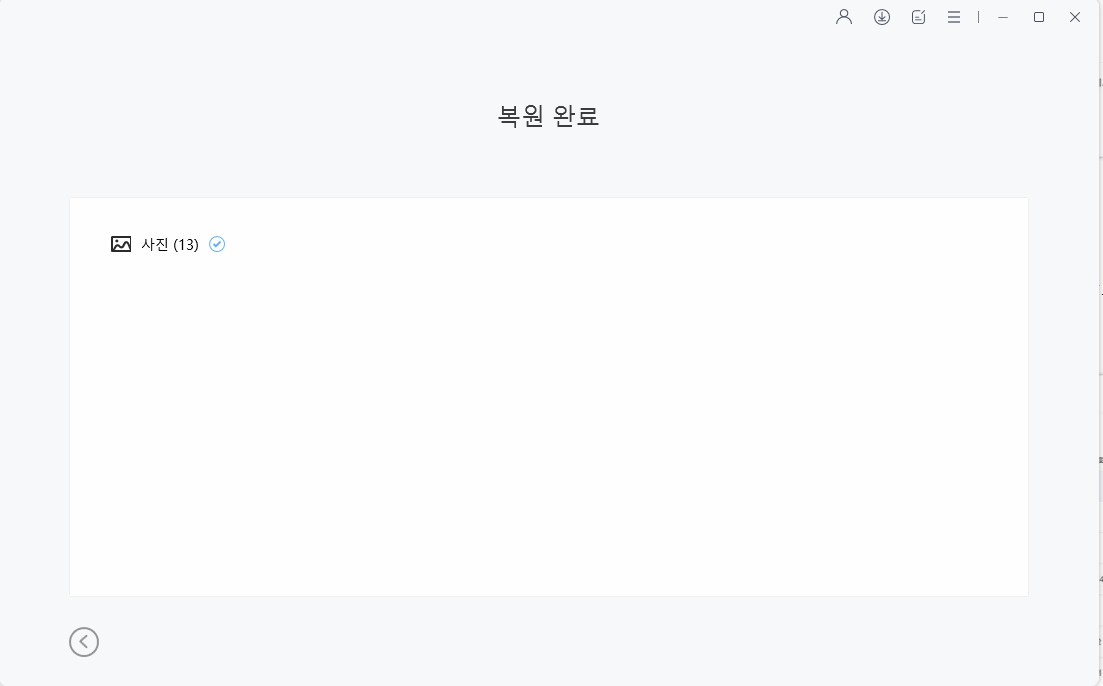아이폰 17 데이터 옮기기, 얼마나 걸릴까?
새로운 아이폰 17을 받고 “아이폰 17 마이그레이션 전송 준비 중 멈춤” 화면을 보면 설렘이 순식간에 사라지죠. 하지만 걱정 마세요, 이 문제는 생각보다 쉽게 해결할 수 있습니다.
이번 가이드에서는 아이폰 17 마이그레이션 무한로딩이 발생하는 이유, 일반적인 아이폰 17 마이그레이션 시간, 그리고 앱, 연락처, 사진 등 데이터를 안전하게 옮기는 단계별 해결 방법을 자세히 알려드립니다.
- 1부. 아이폰 17 데이터 옮기기, 얼마나 걸릴까?
- 2부. 내 아이폰 17 데이터 전송 시간이 이렇게 오래 걸리는 이유
- 3부. 아이폰 17 마이그레이션 전송 준비 중 무한 문제 해결 방법
- 4부. 아이폰 17 마이그레이션 오류 관련 FAQ
1부. 아이폰 17 데이터 옮기기, 얼마나 걸릴까?
새로운 아이폰 17을 설정할 때, 아이폰 17 데이터 옮기기 양에 따라 마이그레이션 시간이 달라질 수 있습니다. 아래 가이드를 참고하면 아이폰 17 마이그레이션 무한로딩이나 아이폰 17 마이그레이션 전송 준비 중 멈춤 없이 설정에 걸리는 시간을 예측할 수 있습니다:
| 데이터 크기 | 예상 전송 시간 | 설명 |
|---|---|---|
| 작음 (≤1 GB) | 5–15분 | 기본 설정, 일부 앱. |
| 중간 (1–5 GB) | 15–30분 | 여러 앱, 사진, 일부 음악. |
| 큼 (5–50 GB) | 30분 – 2시간 | 많은 사진, 동영상, 앱. |
| 매우 큼 (50+ GB) | 몇 시간 | 고해상도 동영상, 큰 앱, 방대한 데이터. |
2부. 내 아이폰 17 데이터 전송 시간이 이렇게 오래 걸리는 이유
아이폰 17이 “아이폰 17 마이그레이션 전송 준비 중 멈춤” 화면에서 지연될 수 있는 일반적인 원인이 몇 가지 있습니다. 원인을 이해하면 문제를 더 빠르게 해결할 수 있습니다.
아이폰 17 마이그레이션 무한로딩의 일반적인 원인
- 약한 Wi-Fi 연결
- iOS 구버전
- 많은 양의 데이터
- 기기 간 거리 너무 멀음
- 배터리 부족
- 소프트웨어 문제
- 백그라운드 앱 실행
퀵 스타트(Quick Start)는 안정적이고 강력한 Wi-Fi를 필요로 합니다. 약하거나 불안정한 네트워크는 아이폰 17 데이터 옮기기 속도를 늦추거나 중단시킬 수 있습니다.
두 기기 모두 최신 iOS 버전을 사용해야 합니다. 구버전 iOS는 아이폰 17 마이그레이션 오류를 유발할 수 있습니다.
사진, 동영상, 앱 등 데이터가 많으면 전송 시간이 길어집니다. 아이폰 17 마이그레이션 무한로딩처럼 보일 수 있지만, 실제로는 파일을 처리 중입니다.
퀵 스타트가 정상 작동하려면 기존 iPhone과 새 iPhone을 가까이 두세요.
두 기기 모두 충전되어 있거나 전원에 연결되어 있는지 확인하세요. 배터리가 부족하면 아이폰 17 마이그레이션 전송 준비 중 멈춤 현상이 발생할 수 있습니다.
두 기기를 재시작하면 전송을 방해하는 소소한 문제를 해결할 수 있습니다.
다른 앱을 종료하여 리소스를 확보하고 전송 속도를 높이세요.
3부. 아이폰 17 마이그레이션 전송 준비 중 무한 문제 해결 방법
방법1. 두 기기 재시작
기존 iPhone과 새 iPhone을 모두 재시작하면 시스템이 새로고침되고, 아이폰 17 데이터 전송 준비 중 멈춤이나 아이폰 17 마이그레이션 무한로딩을 유발하는 사소한 오류가 해결될 수 있습니다. 이 간단한 방법만으로도 많은 전송 문제를 해결할 수 있습니다.
- iPhone 측면 버튼을 길게 눌러 전원 끄기 슬라이더가 나타날 때까지 기다립니다.
- 슬라이더를 밀어 기기를 완전히 끕니다.
- 두 번째 iPhone에서도 동일한 과정을 반복합니다.
- 두 기기를 다시 켜기 전에 10~15초 정도 기다립니다.
- 두 iPhone이 켜지면 퀵 스타트를 이용해 아이폰 17 데이터 옮기기를 다시 시도합니다.

방법2. Wi-Fi 연결 확인
약하거나 불안정한 Wi-Fi 연결은 아이폰 17 마이그레이션 전송 준비 중 무한 문제를 유발하거나 전송 속도를 늦출 수 있습니다. 두 iPhone이 안정적이고 강력한 Wi-Fi에 연결되어 있는지 확인하면 아이폰 17 데이터 전송 준비 중 멈춤 문제를 방지하고 전송 속도를 개선할 수 있습니다.
방법3. 네트워크 설정 초기화
네트워크 설정을 초기화하면 전송을 방해하는 Wi-Fi 또는 블루투스 문제를 해결할 수 있습니다. 새 iPhone 17이 아이폰 17 마이그레이션 무한로딩에 걸리는 경우 연결 오류로 인한 문제일 때 유용한 방법입니다.
- 설정으로 이동한 뒤 일반(General) → iPhone 전송 또는 초기화(Transfer or Reset iPhone)를 선택합니다.
- 초기화(Reset)를 탭한 뒤 네트워크 설정 초기화(Reset Network Settings)를 선택합니다.
- 확인을 위해 암호를 입력합니다.
- 두 iPhone을 다시 Wi-Fi 네트워크에 연결합니다.

방법4. iCloud 전송 사용
iCloud를 사용하면 기존 iPhone이나 iPad에서 새 아이폰 17으로 데이터를 안전하게 옮길 수 있습니다. 퀵 스타트를 이용할 때 아이폰 17 마이그레이션 전송 준비 중 무한 문제가 발생했다면 이 방법이 유용합니다. 개인 데이터, 앱, 구입한 콘텐츠를 기존 기기가 가까이 있든 없든 전송할 수 있습니다.
- 새 아이폰 17을 켭니다. 이미 설정한 경우, 설정 → 일반 → iPhone 전송 또는 초기화 → 모든 콘텐츠 및 설정 지우기에서 초기화합니다.
- Wi-Fi 화면이 나올 때까지 안내를 따라 네트워크에 연결합니다.
- 앱 및 데이터 화면에서 “iCloud 백업에서 복원”을 탭합니다.
- Apple ID로 로그인하고 날짜와 용량을 확인하여 올바른 백업을 선택합니다.
- 복원 완료까지 Wi-Fi와 전원을 연결한 상태를 유지하고, 화면 안내에 따라 나머지 설정을 진행합니다.
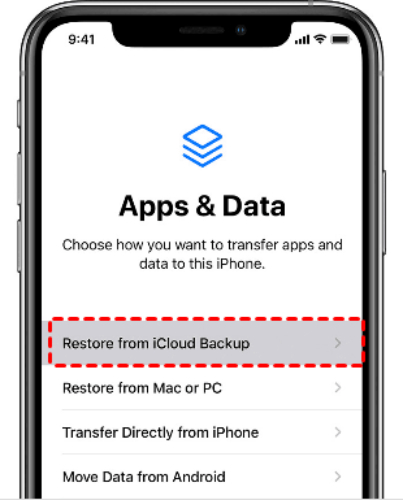
방법5. iTunes / Finder 전송 사용
iTunes, Finder 또는 Apple 디바이스를 이용해 기존 iPhone이나 iPad에서 새 아이폰 17으로 데이터를 옮길 수 있습니다. 퀵 스타트 사용 시 아이폰 17 마이그레이션 무한로딩 문제가 발생하면 이 방법이 유용합니다.
이 방법으로 개인 데이터, 앱, 구입한 콘텐츠를 이전 백업에서 복원할 수 있습니다. 단, 백업이 암호화되지 않은 경우 건강 및 활동 데이터는 전송되지 않습니다.
iTunes 또는 Finder를 이용한 전송 단계:
- 새 아이폰 17을 켭니다. 이미 설정한 경우, 설정 → 일반 → iPhone 전송 또는 초기화 → 모든 콘텐츠 및 설정 지우기에서 초기화합니다.
- 앱 및 데이터 화면에서 “Mac 또는 PC에서 복원”을 탭하고 백업이 저장된 컴퓨터에 iPhone을 연결합니다.
- 컴퓨터에서 iTunes, Finder 또는 Apple 디바이스를 열고 iPhone을 선택한 뒤 “백업 복원”을 선택합니다. 날짜와 용량을 확인하여 올바른 백업인지 확인합니다.
- 백업이 암호화되어 있는 경우, 안내에 따라 암호를 입력합니다. 복원이 완료될 때까지 기다립니다. 설정 후에도 앱, 사진 등 콘텐츠가 계속 다운로드될 수 있도록 Wi-Fi와 전원을 연결한 상태를 유지합니다.


방법6. Tenorshare iCareFone으로 쉽게 데이터 옮기기
새 아이폰 17이 아이폰 17 마이그레이션 전송 준비 중 멈춤 상태라면, Tenorshare iCareFone을 사용해 기존 iPhone에서 새 기기로 모든 데이터를 빠르고 안전하게 옮길 수 있습니다. iCareFone은 Apple의 기본 퀵 스타트나 iCloud 방식과 달리 USB 또는 Wi-Fi를 통한 직접 전송을 지원합니다. 사진, 동영상, 연락처, 메시지, 앱 데이터까지 그대로 유지됩니다.
이 방법은 Wi-Fi 끊김, 긴 대기 시간, 아이폰 17 마이그레이션 오류를 방지하여, 새로운 아이폰을 매끄럽게 설정하고 싶은 사용자에게 이상적입니다.
iCareFone을 사용해 새 아이폰 17으로 데이터 옮기기 단계:
PC 또는 Mac에 Tenorshare iCareFone을 설치한 후, 데스크탑 바로가기를 통해 실행하세요. 아이폰을 PC 또는 Mac에 연결하고, "백업 및 복원" 탭을 선택하세요.

백업하고 싶은 항목을 모두 선택하세요.

"백업" 버튼을 눌러 백업 과정이 완료될 때까지 기다리세요.

iCareFone에서 “백업 및 복원” 탭을 선택합니다. 복원 옵션을 선택하고, 최신 백업 파일을 고릅니다. 방금 생성한 백업 파일을 선택하세요.

-
iCloud 데이터를 미리 보기합니다.

-
“기기에 복원” 버튼을 눌러 리셋 없이 iCloud 백업에서 복원을 시작합니다. 프로세스가 완료될 때까지 기다리면 완료됩니다!

4부. 아이폰 17 마이그레이션 오류 관련 FAQ
Q1. 업데이트 준비 중에 아이폰을 끌 수 있나요?
아니요. 아이폰을 업데이트 준비 과정에서 끄면 아이폰 17 마이그레이션 전송 준비 중 멈춤이나 아이폰 17 마이그레이션 오류가 발생할 수 있습니다. 전송이 완료될 때까지 기기를 켠 상태로 유지하는 것이 좋습니다.
Q2. 업데이트 준비에는 Wi-Fi가 필요한가요?
네, iCloud를 사용하거나 업데이트를 다운로드할 때 특히 안정적인 Wi-Fi 연결이 필요합니다. 안정적인 연결은 아이폰 17 데이터 옮기기와 전송 시간을 줄이는 데도 중요합니다.
결론
이번 글에서는 아이폰 17 마이그레이션 전송 준비 중 무한, 아이폰 17 데이터 전송 준비 중 멈춤 등 문제를 해결하는 여러 방법을 살펴보았습니다. iCloud와 iTunes 사용부터 Tenorshare iCareFone 같은 강력한 도구까지, 각각의 솔루션은 데이터를 안전하고 빠르게 옮길 수 있도록 도와줍니다. iCareFone을 사용하면 사진, 앱, 메시지 등 모든 데이터를 신속하고 안정적으로 전송할 수 있어, 새 아이폰 17을 지연 없이 바로 사용할 수 있습니다.